IDXChannel – Cara ganti background Zoom tanpa green screen perlu diketahui terutama bagi Anda yang kerap mengadakan meeting maupun kuliah secara online.
Zoom merupakan salah satu aplikasi layanan konferensi video berbasis online yang saat ini banyak digunakan. Apalagi, sejak pandemi melanda, hampir sebagian besar aktivitas pekerjaan dan perkuliahan dilakukan secara online.
Aplikasi ini juga menyediakan berbagai macam fitur yang bisa memudahkan penggunanya. Salah satunya adalah fitur background virtual yang bisa dimanfaatkan untuk mengganti background pengguna saat melakukan konferensi video (meeting online). Dengan begitu, Anda tidak perlu lagi menggunakan green screen untuk mengubah background Zoom Anda.
Lalu, bagaimana cara ganti background Zoom tanpa green screen? Berikut langkah-langkah mudahnya.
Cara Ganti Background Zoom Tanpa Green Screen
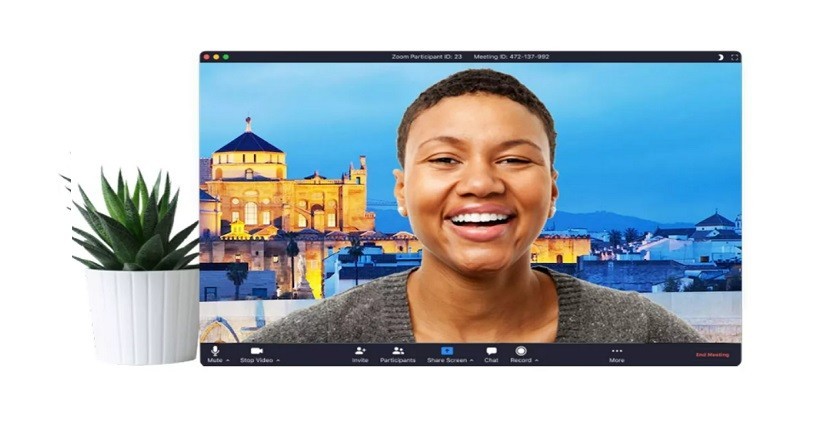
Untuk mengganti background Zoom tanpa green screen, Anda bisa memanfaatkan fitur bawaan dari Zoom yakni fitur Virtual Background. Berikut cara mudah untuk menggunakannya.
- Unduh dan instal aplikasi Zoom di laptop atau PC Anda.
- Bagi Anda yang belum memiliki akun, Anda bisa melakukan pendaftaran menggunakan alamat e-mail yang aktif.
- Buka aplikasi dan lakukan login dengan menggunakan akun yang sudah terdaftar.
- Setelah berhasil masuk, Anda bisa langsung ke menu Pengaturan atau klik ikon gear.
- Lalu, klik menu Background & Filters.
- Selanjutnya, pilih opsi Virtual Background.
- Ada beberapa pilihan background yang bisa Anda pilih.
- Silakan pilih background yang Anda inginkan.
- Anda juga bisa mengganti background menggunakan gambar sendiri dengan klik ikon +.
- Lalu, pilih gambar/ foto yang Anda inginkan sebagai background.
- Cara ganti background Zoom tanpa green screen pun selesai.
Selain menggunakan laptop, Anda juga bisa mengganti background Zoom tanpa green screen di HP. Langkah-langkahnya adalah sebagai berikut.
- Buka aplikasi Zoom di HP Anda.
- Silakan buat meeting baru atau Anda juga bisa mulai bergabung dengan meeting yang sudah ada.
- Saat tampilan meeting muncul, klik menu More atau ikon titik tiga.
- Lalu, pilih Virtual Background.
- Cari atau unggah gambar yang ingin Anda gunakan sebagai background.
- Lalu, keluar dari pengaturan.
- Background Zoom Anda pun akan secara otomatis berubah.
Nah, itulah cara ganti background Zoom tanpa green screen yang bisa Anda lakukan dengan mudah untuk konferensi video secara online. Cara ini cukup mudah dilakukan dan juga praktis. Selamat mencoba!



